VISUALSTYLES [表示スタイル]
表示スタイルが選択された状態で、図面エクスプローラダイアログボックスが開きます。

アイコン:
使用方法
表示スタイルカテゴリが選択された状態で、図面エクスプローラダイアログボックスが開き、カレント図面の表示スタイルの表示と修正を行えます。
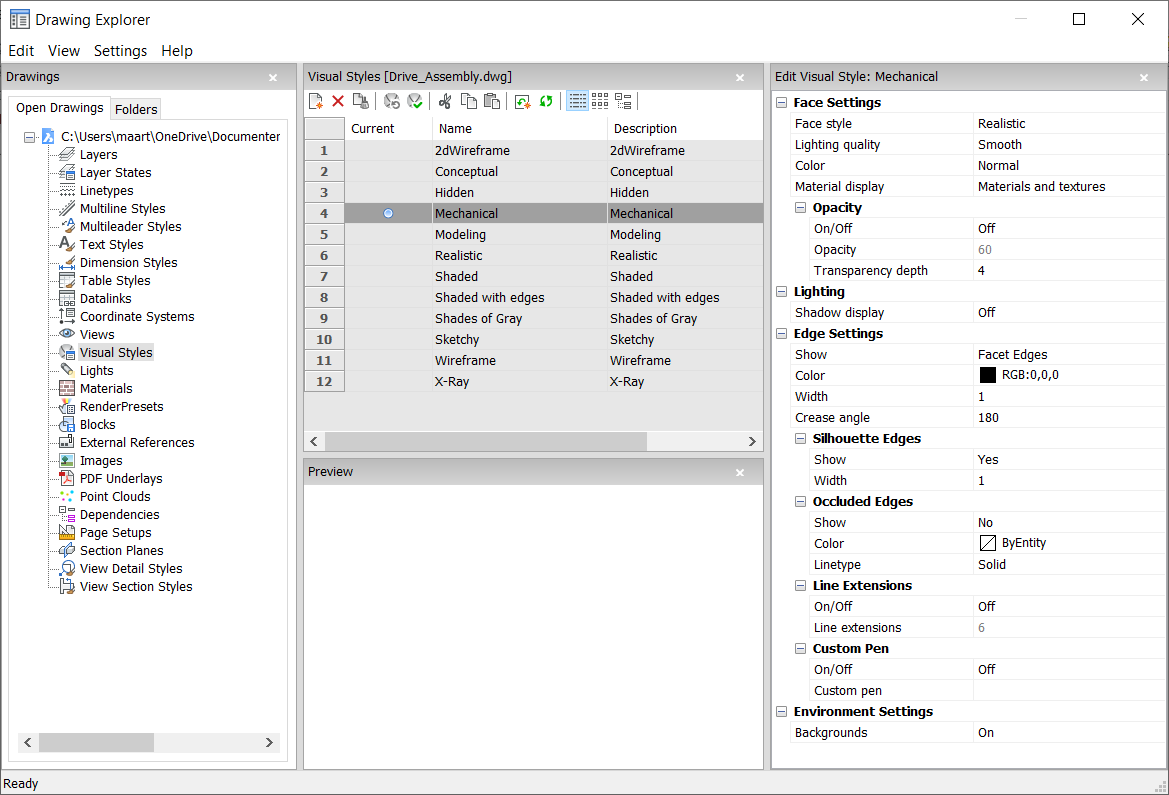
- デフォルトへリセット(
 )
) - 表示スタイル定義として、オリジナルの設定を呼び出し
- 表示スタイルを適用(
 )
) - 選択した表示スタイルを現在のビューポートへ適用します。
- 表示スタイルの編集
- 選択した表示スタイルの設定を表示します。設定編集方法:設定フィールドをクリックします。新たな値を入力するか、またはドロップダウンリストから、オプションを設定します。
- 面設定
- 3Dモデルの面の外観を指定します。
- 面スタイル
- 表示スタイルの全体的なカラースキームを選択します。
- 照明品質
- 湾曲した面の品質を指定します。
- 色
- カラーモードを選択します。
- マテリアル表示
- マテリアルを表示するかどうかを決定します。マテリアルはMATERIALASSIGNコマンドで適用されます。
マテリアル表示がオフでない場合、マテリアル固有の値が提供されるため、ハイライトと不透明度は無視されます。
- 不透明
- 面の透明度を指定します。
- オン/オフ
- 不透明度のオン/オフを切り替えます。
- 不透明
- 透過性のレベルを指定します。(マテリアルがオンの場合は使用できません)
- 透過性深さ
- 透過性がどこまで届くかを、重なり合う図形の数で指定します。
- 照明
- 影を表示するかどうかを決定します。
- 影の表示
- 影の表示方法を指定します。
- オフ:オブジェクトに影をつけない。影をつけるとプログラムの表示速度が遅くなるので、画像をファイルに保存したり、印刷したりする場合を除き、オフにしておくのが望ましい。
- 背景の影:オブジェクトは影の面に影を落とすが、オブジェクト同士は影を落とさない
- マップされた図形の影:オブジェクトが地面やお互いに影を落としている状態
- エッジ設定
- 表示するエッジのスタイルを指定します。
- 表示
- エッジの表示方法を指定します。
- 無し:ファセットもアイソラインもエッジも表示されません。この設定は他の多くの設定をオフにします。
- 等値線数:アイソラインとエッジが表示されます。アイソラインとは、曲面の表面を模した曲線のことです。
- ファセットエッジ:ファセットとエッジが図形に表示されます。
- 色
- エッジの色を指定します。
- 幅
- 線の幅を指定します。
- 線分の数
- 曲面に描かれる孤立線の数を0から2047まで指定します。
- 常に上
- すべての等値線を表示するか、「上」の等値線のみを表示するかを決定します(非表示の等値線は非表示になります)。
- シルエットのエッジ
- モデルの周りのアウトラインの太さを決定します。
- 表示
- シルエットのエッジの表示を切り替えることができます。
- 幅
- シルエットのエッジの幅を1~25ピクセルの範囲で指定します。ビューポート内のすべての図形に等しく適用されます。
- 閉じたエッジ
- 隠蔽された(隠れた)エッジやファセットの処理方法を指定します。この設定により、隠蔽された線を可視の線とは異なる色と線種で表示することができます。
- 表示
- 隠れたエッジとファセットの可視性を切り替えます。
- 色
- 見えなくなったエッジやファセットの色を指定します。色を選択...をクリックして、色ダイアログボックスから別の色を選択します。
- 線種
- 表示されていないエッジやファセットのラインタイプを指定します。このプログラムでは、通常の線種パターンではなく、別のセットを使用しています。これらの設定はすべて、アイソラインには適用されません。
- ライン延長
- エッジをその境界を越えて拡張します。(別名「オーバーハング"」)
- オン/オフ
- ライン延長のオン/オフを切り替えます。
- 寸法補助線
- 線が面の端などの境界を越えて伸びる距離を指定します。
- カスタムペン
- カスタム線画スタイルの使用を決定します。
- オン/オフ
- 線画スタイルのオン/オフを切り替えます。
- カスタムペン
- 線画のスタイルを指定します。
- 環境設定
- ビューポートに背景を表示するかどうかを切り替えます。
背景は、単色、2~3色のグラデーション、またはラスターイメージで構成されており、BACKGROUNDコマンドで設定します。
注: ANTIALIASSCREENシステム変数は、画面上のレンダリングモード表示時に適用されるアンチエイリアス(エッジのスムージング)の量を制御します。初期値は1、最大値は5です。アンチエイリアスの値を大きくすると、計算コストが高くなります。
コンテキストメニューオプション
- 新規
- 新しい表示スタイルを作成します。
- 削除
- 2Dワイヤフレーム、3D陰線、3Dワイヤフレーム、コンセプト、リアリスティック...などの定義済み表示スタイルを除き、選択した表示スタイルを削除します。
- デフォルトへリセット
-
選択した表示スタイルをデフォルトに戻します。
- カレントのビューポートへ適用
- 選択した表示スタイルを現在のビューポートへ適用します。
- 名前変更
- 選択した表示スタイルの名前を変更します。
- すべて選択
- すべての表示スタイル定義を選択します。
- 選択を反転
- カレントの選択を解除し、選択を反転させます。

